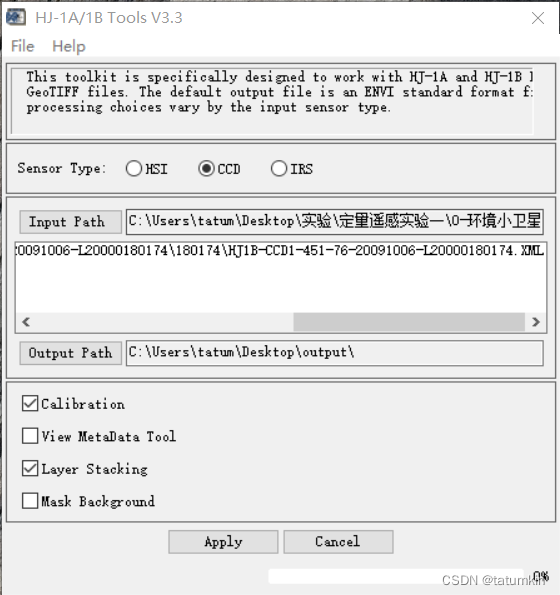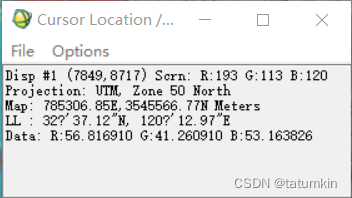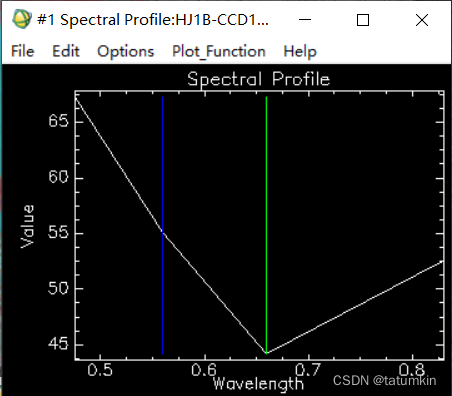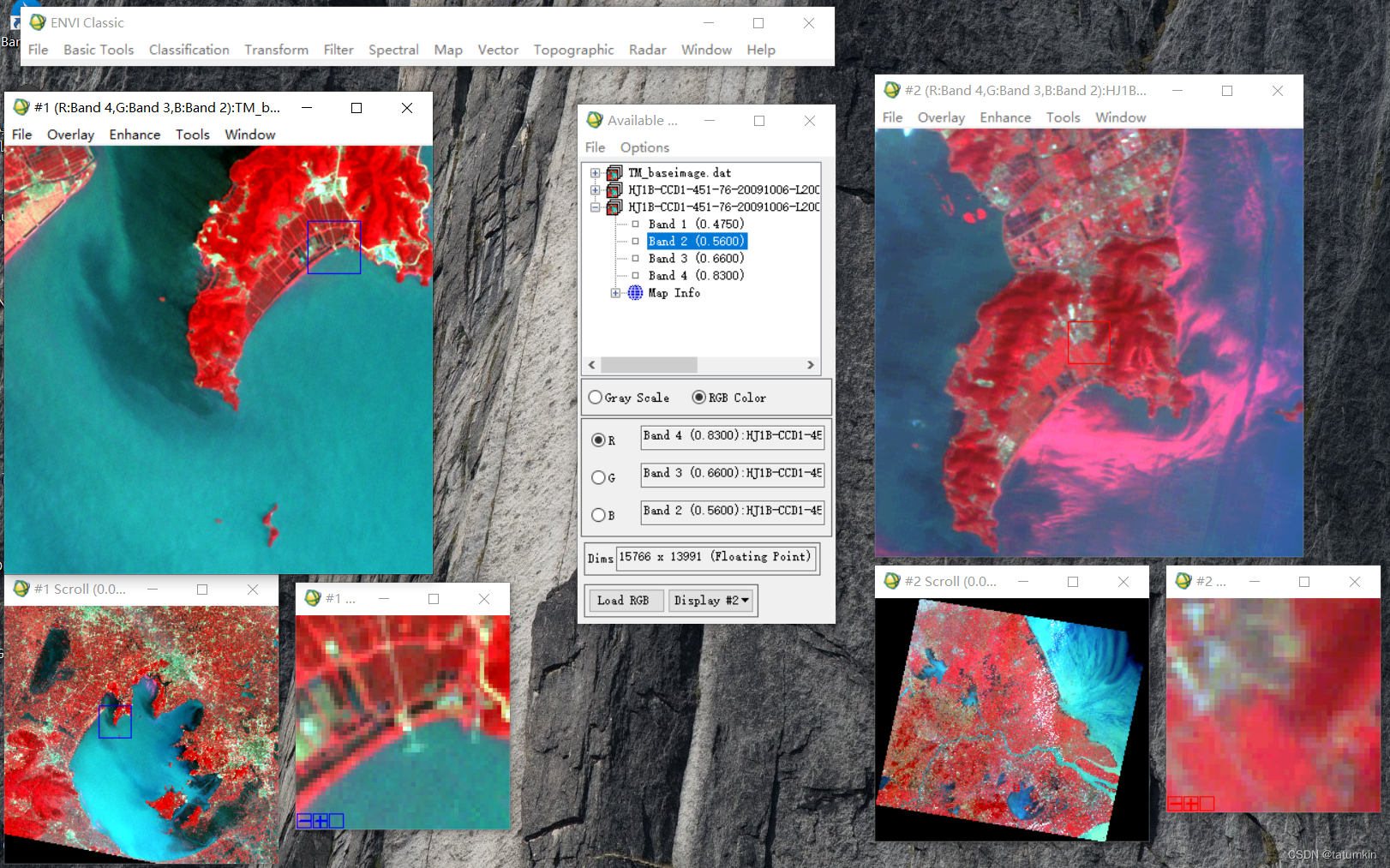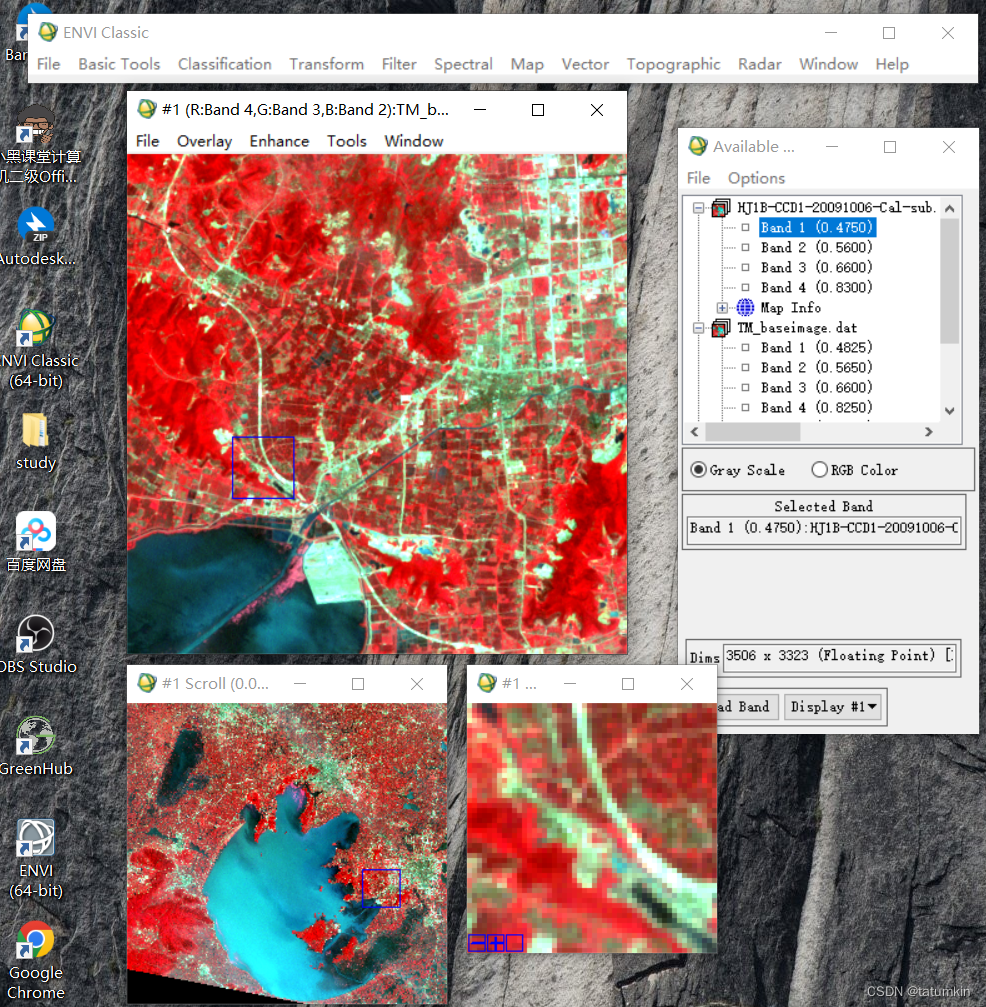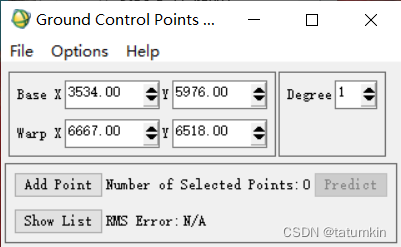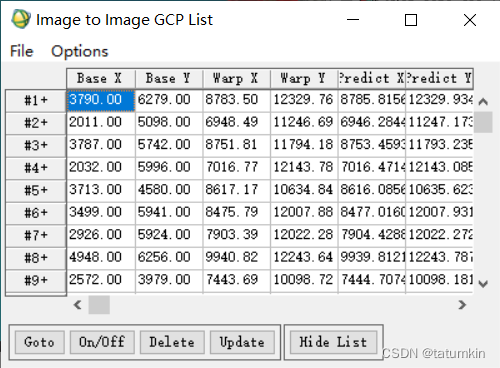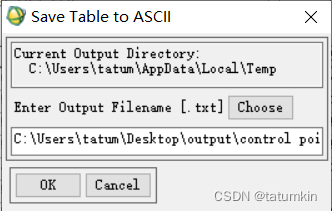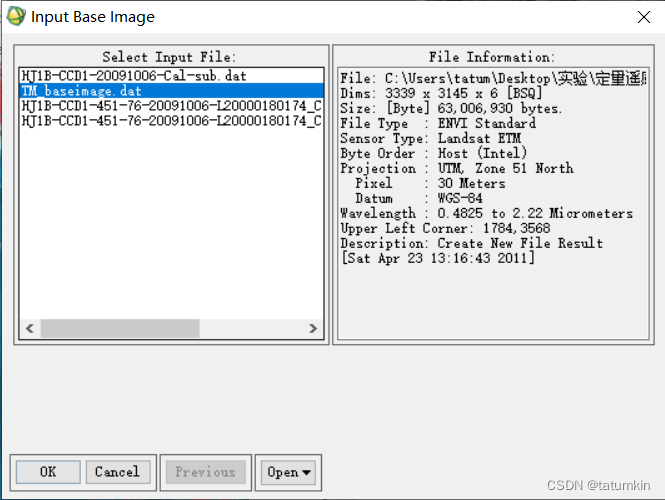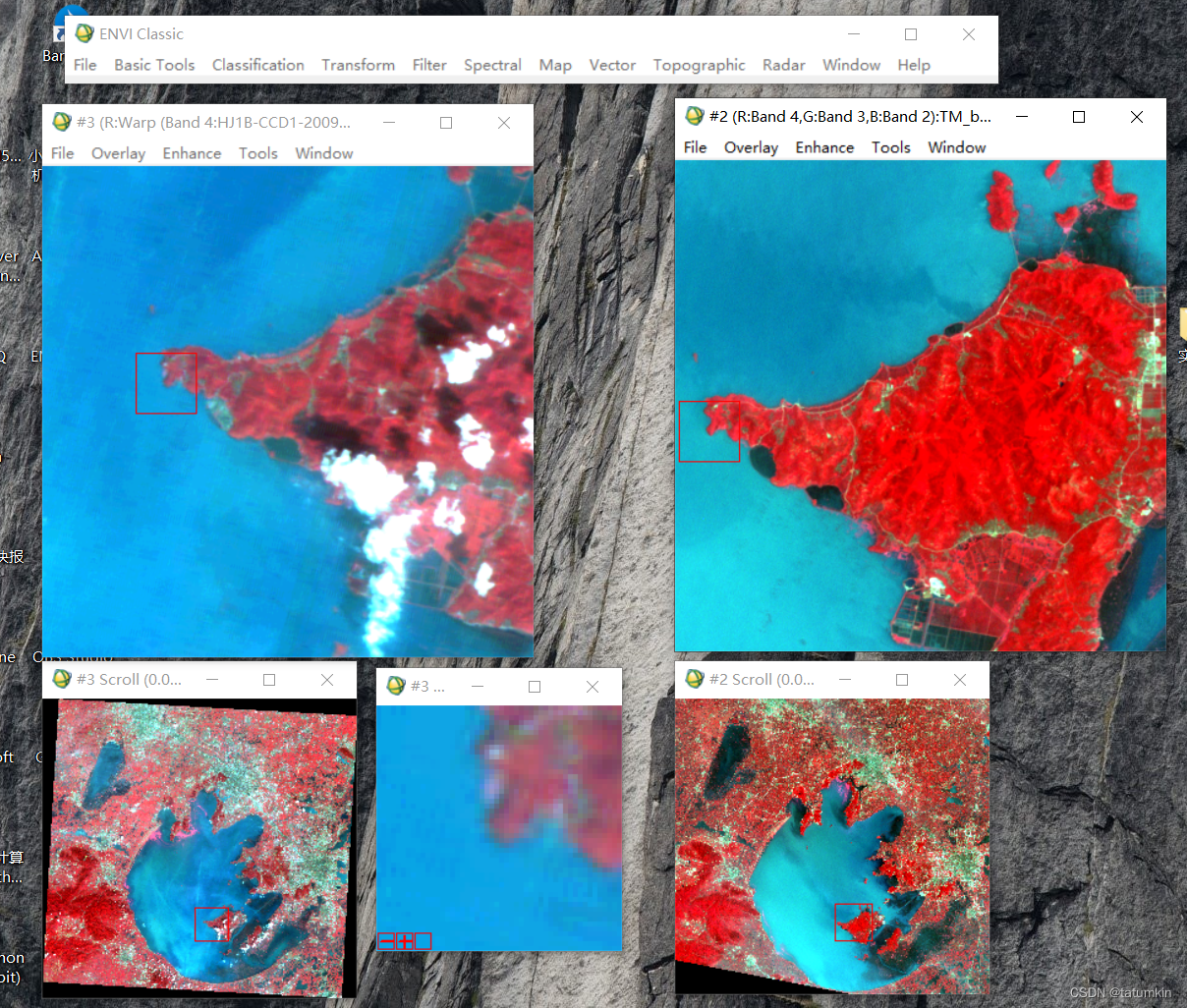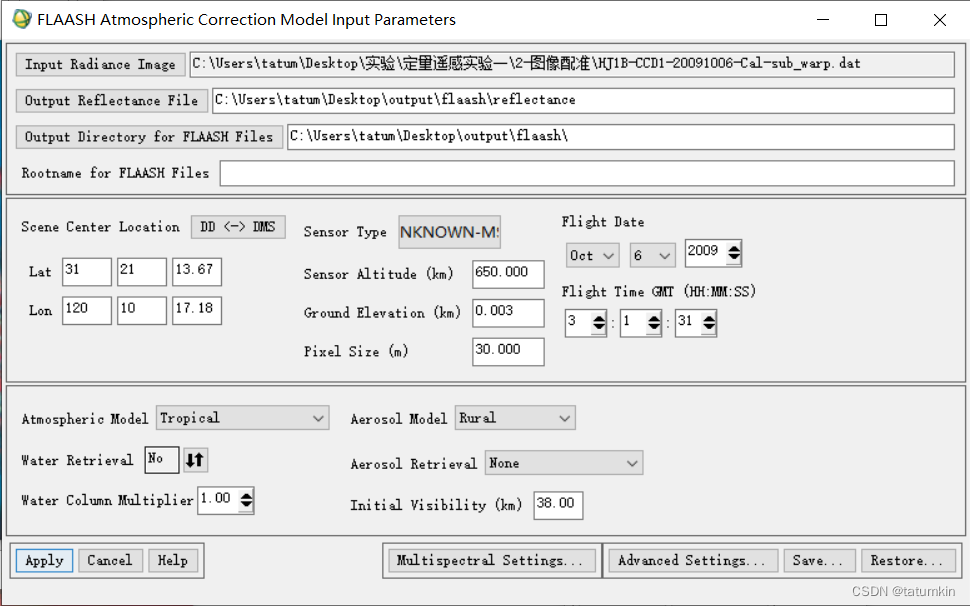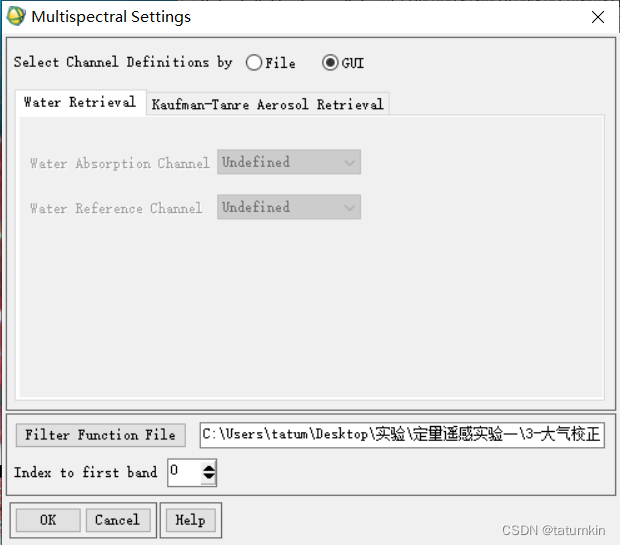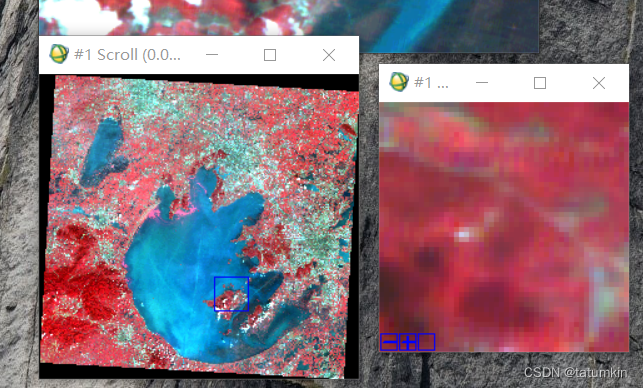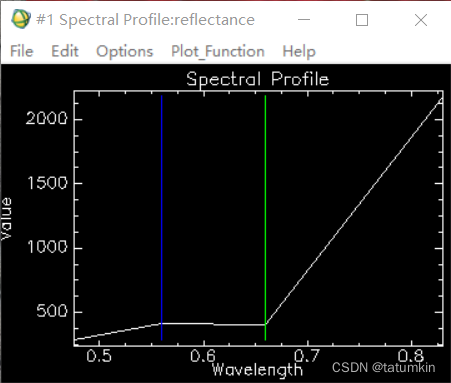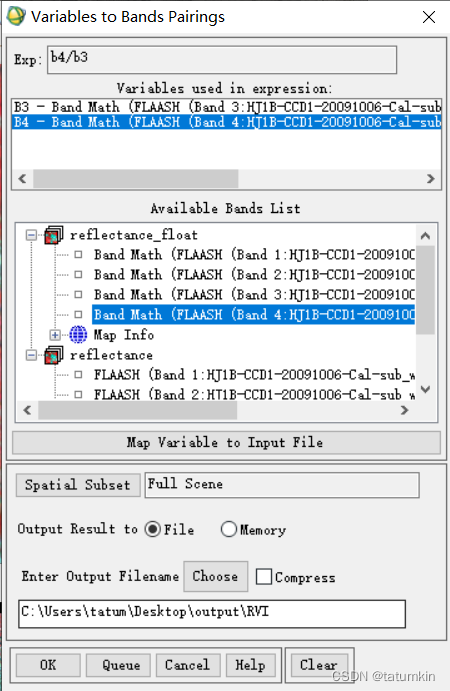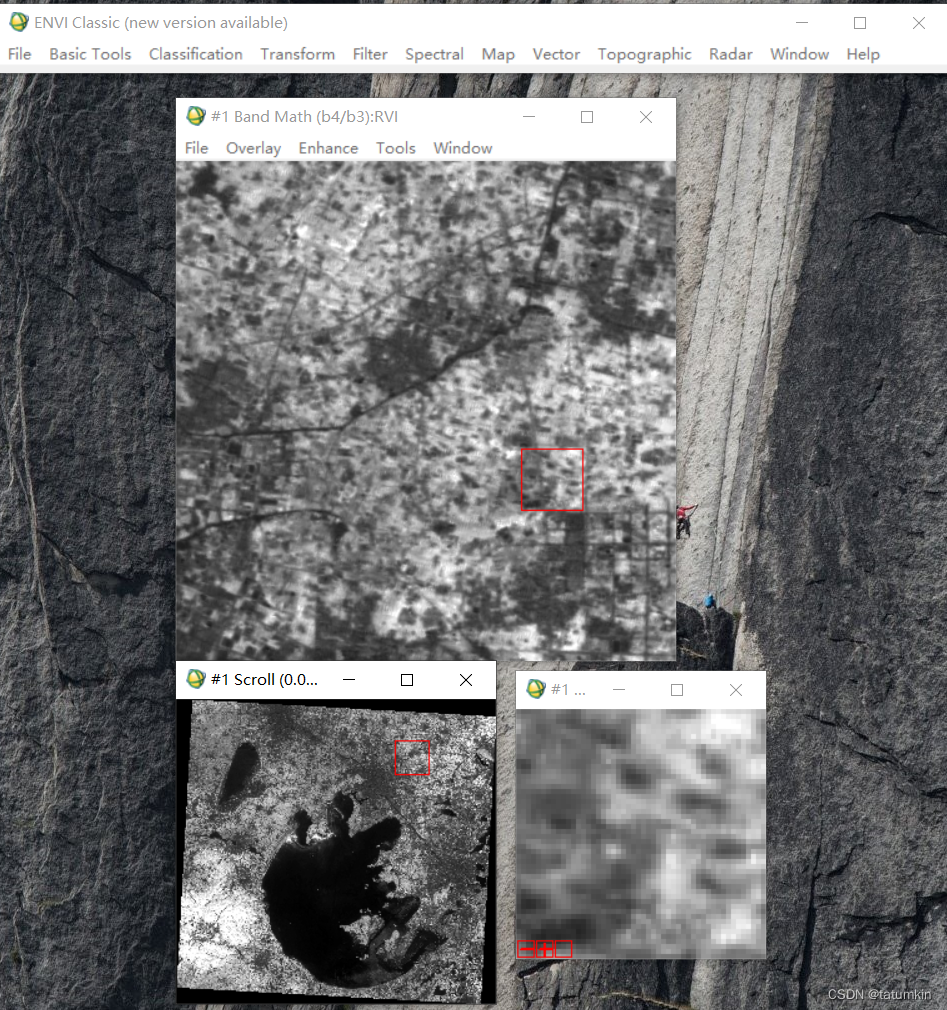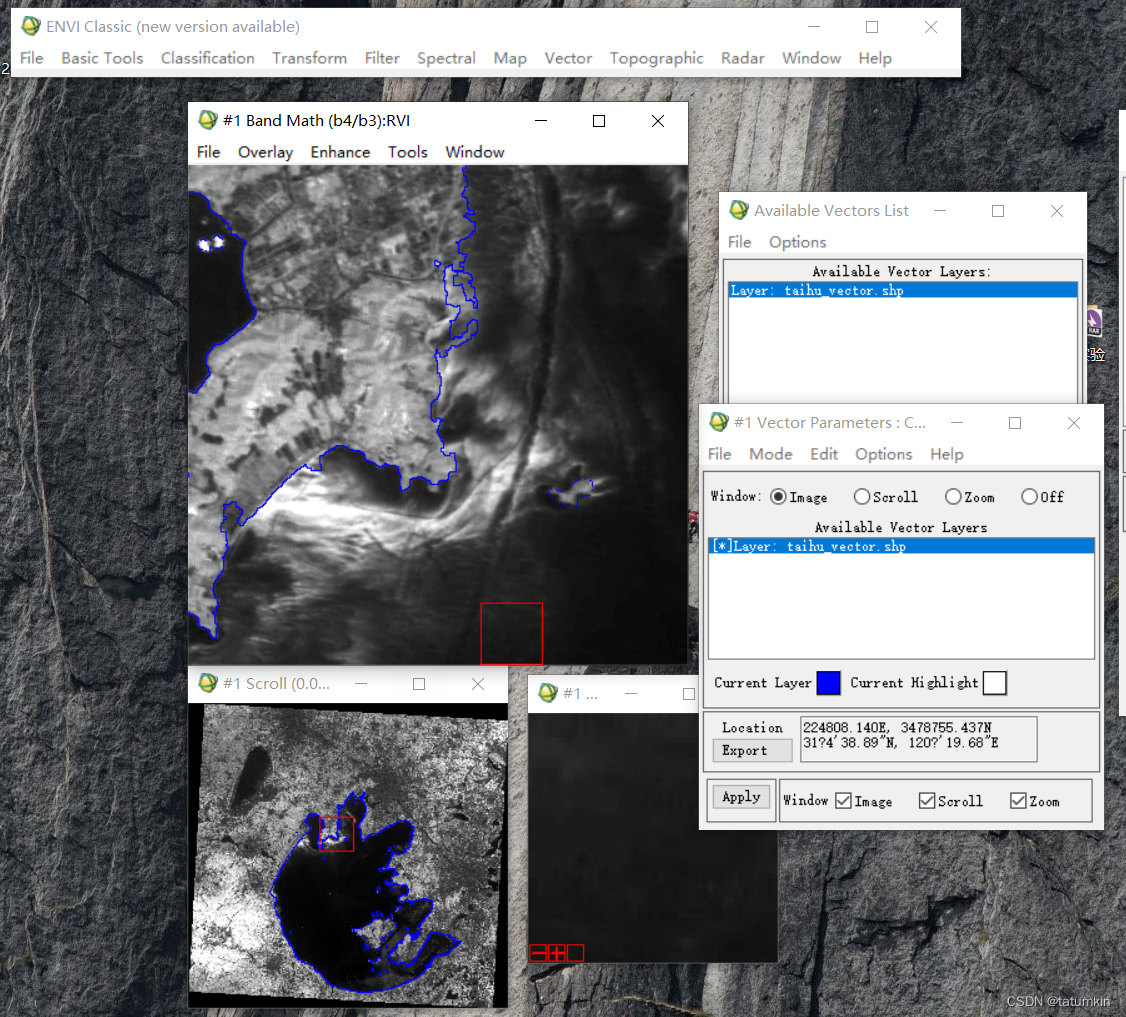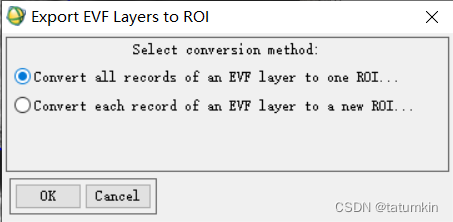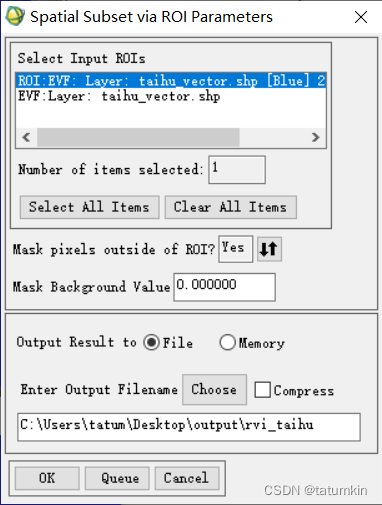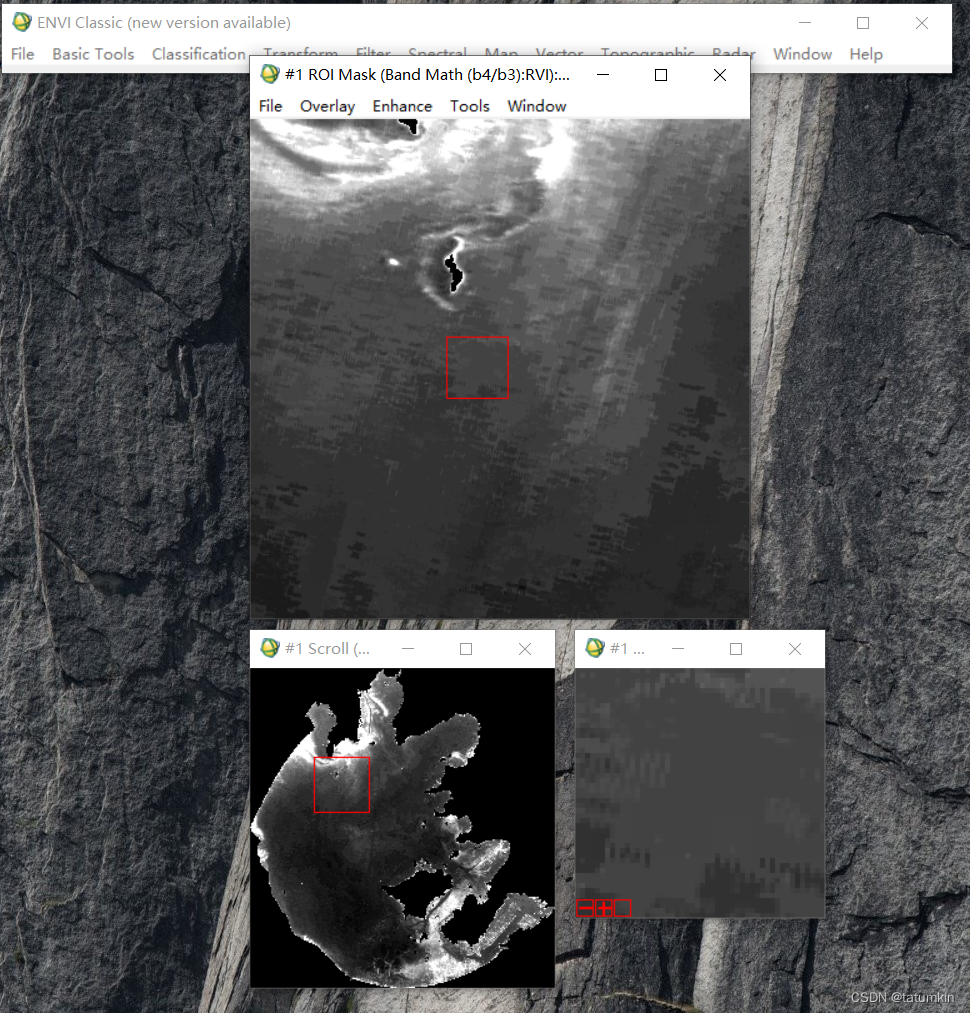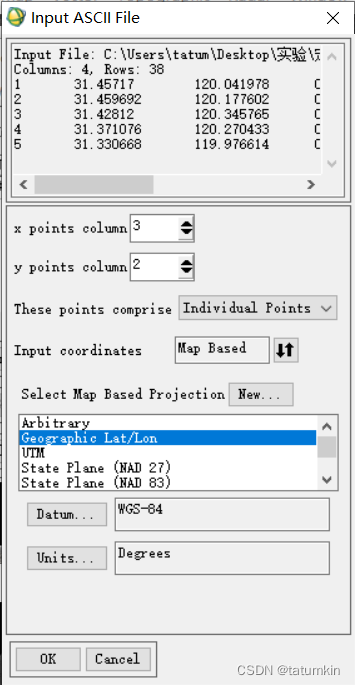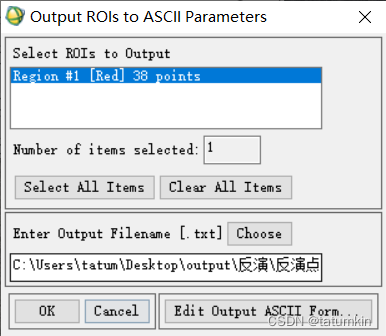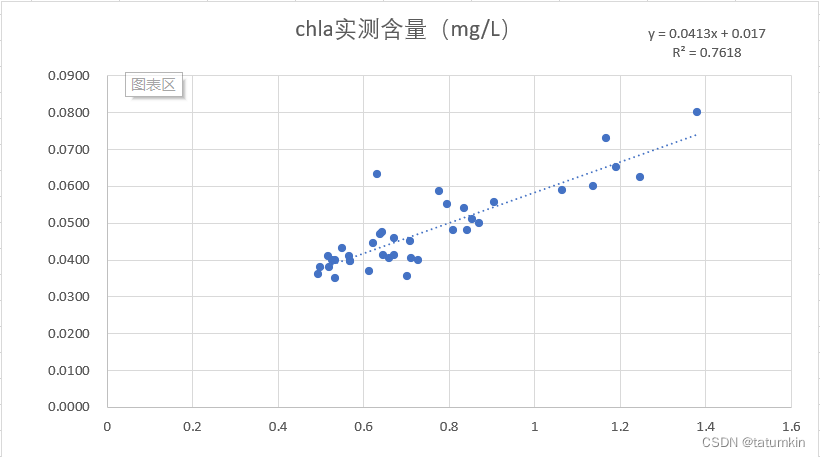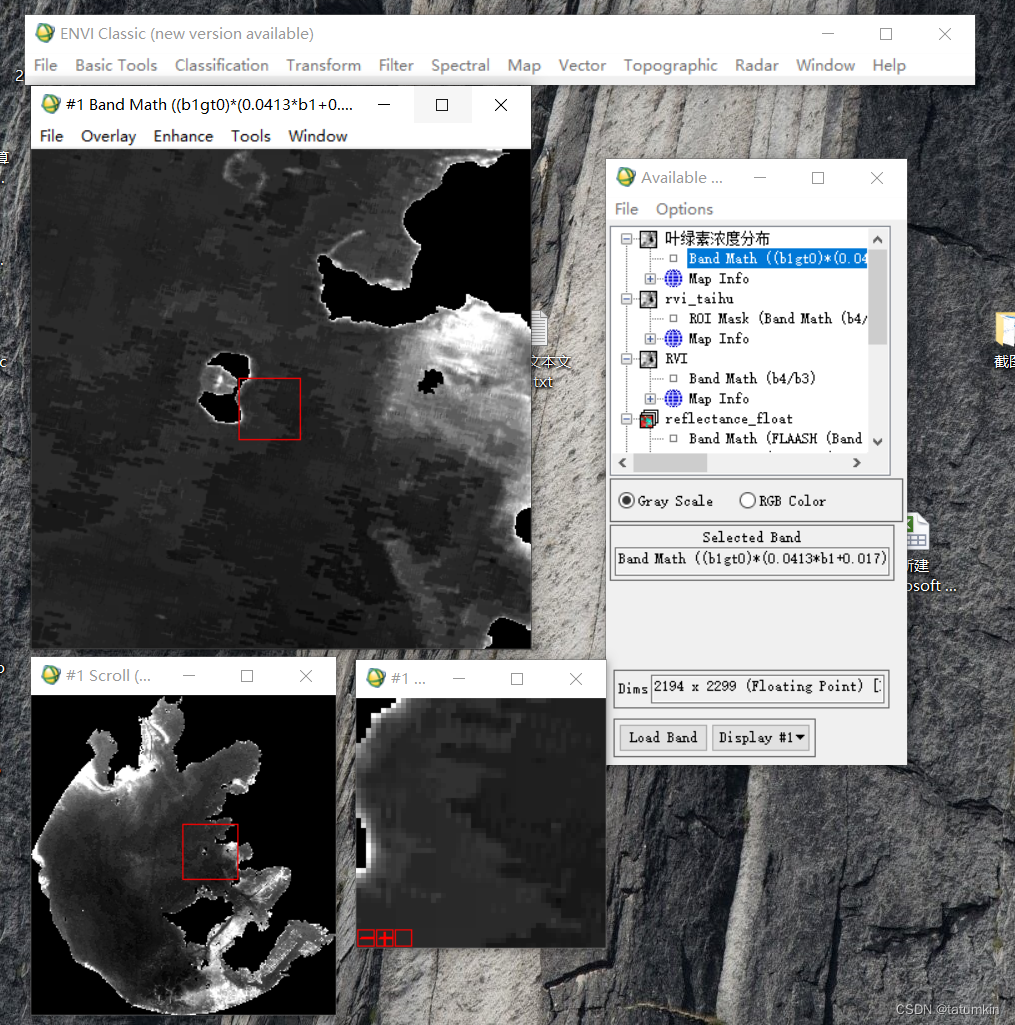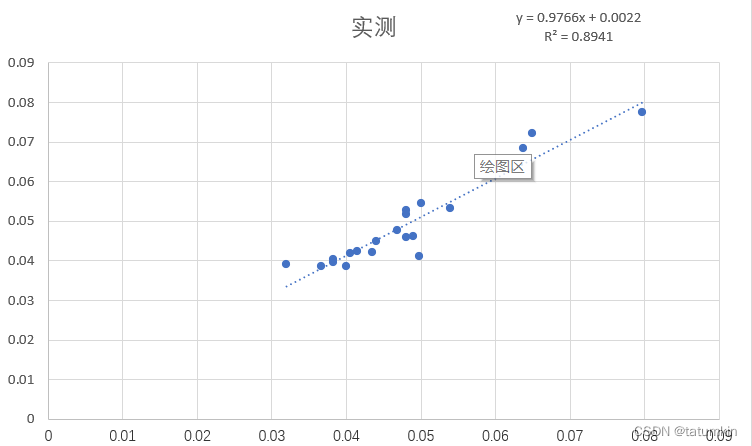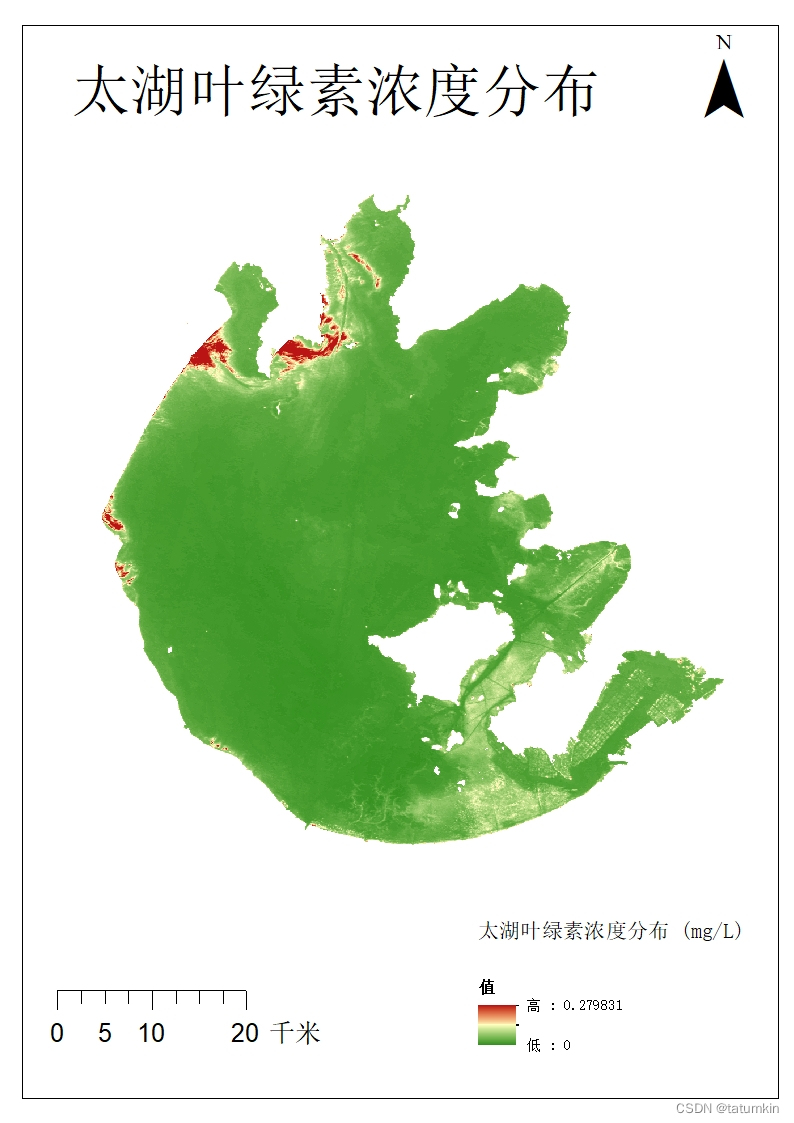得到太湖区域的叶绿素浓度分布图
插件:ENVI_HJ1A1B_Tools.sav 建议在classic版本下执行操作,自动完成定标及波段合成 功能菜单:File/Open External File/HJ-1A1B 定标参数来源:数据包自带的.xml文件 公式:L=DN/g+L0,W*m^(-2)*sr^(-1)*um^(-1) 系数:B1:g 0.5329, L0 1.6146;B2:g 0.52895, L0 4.0052;B3:g 0.68495, L0 6.2193;B4:g 0.72245, L0 2.8302 1 )加载环境卫星数据并且设置参数
2)查看图像DN值以及光谱曲线
3) 在classic版本下执行操作,自动完成定标及波段合成 2.几何精校正 原始影像为2级产品(几何粗校正产品),存在明显的地理定位偏差 几何精校正 基准影像:Landsat5-TM 正射产品 执行基础:地面控制点GCP 功能模块:Geometric Correction/Registration/Warp from GCPs:Image to Image Registration (或Geometric Correction/Registration/Image Registration Workflow) 方法:二次多项式,双线性内插重采样 1)对比未矫正的图像与基准图像
2)查看定标后的图像
3)在定标模块中添加控制点 (图a) 并且进行查看(图b) ,之后对控制点进行保存 (图c) 图a添加控制点 图b查看控制点 共39个
图c保存控制点 4)加载校正图像(图d)对其进行校正,查看校正后的图像(图e)
图d加载待校正的图像
图e 查看校正后的图像
3.大气校正 功能模块:FLAASH 输入数据必须采用BIP或BIL格式来组织 需要HJ-CCD传感器的光谱响应函数(.sli文件,可自行制作:Display/New Plot Window工具,结果保存为光谱库文件:Export/Spectral Library) 1)通过FLAASH插件进行大气校正设置各个参数
2)大气校正中多光谱设置
3)查看校正后的图像以及图像的光谱曲线
大气校正后的光谱曲线 4.湖区的裁剪与RVI计算 湖区裁剪 矢量图层:太湖水体矢量边界 输入数据:大气校正之后的绝对反射率 功能模块:Regions of interest/Subset Data from ROIs RVI:叶绿素浓度遥感反演指标 计算方法——Bandmath:b4/b3 1)RVI计算 通过Band Math工具进行波段计算并且查看计算后的图像 RVI计算结果专题图 2)裁剪太湖数据 首先在classic版本中加载太湖边界数据(图a),将其转换城ROI(t图b),对其进行裁剪(图c)并且查看裁剪后的图像(图d)。
图a加载太湖边界数据
图b将数据转换成ROI
图c裁剪数据
图d显示裁剪后的图像
5.建立反演模型 将反演点生成感兴趣区或矢量化(图1),可选方法: ENVI-Classic:ROI Tool/ROI_Type/Input Points from ASCⅡ ArcGIS环境下:File/Add Data/Add XY Data RVI数值截取(基于反演点样本),两种方法: ENVI-ROI Tool:File/Output ROIs to ASCⅡ (图2) ArcGIS:ArcToolbox/Spatial Analyst Tools/Extraction/Extract Values to Points 建立数学反演模型:Chla实测值与RVI数据导入EXCEL或SPSS等执行回归分析,得到数学回归方程 图(3) EXCEL→数据→从文本/CSV导入实测数据,一定要转换为数字 EXCEL插入→散点图→(选择散点)添加趋势线→显示公式(勾选)/显示R平方值(勾选) Bandmath执行反演,得到湖区叶绿素浓度的空间分布 (图4)
图1 导入反演点 图2 RVI数值截取
图3 通过excel表格得到数学回归方程
图4 叶绿素浓度反演效果图 6.结果检验与专题制图 1)将验证点生成ROI或矢量图层,对叶绿素浓度反演结果执行数值提取操作 将验证样本的实测值与遥感反演结果导入EXCEL或SPSS中执行回归分析,得到二者的决定系数,并检验实测值与遥感估算值之间的一致性(借助散点图)图(1)
图1反演验证 2)专题图制作 通过ArcGis制作专题图
|
[ENVI] 定量遥感实验-水体叶绿素浓度遥感反演 (超详细步骤)
本文含有隐藏内容,请 开通VIP 后查看